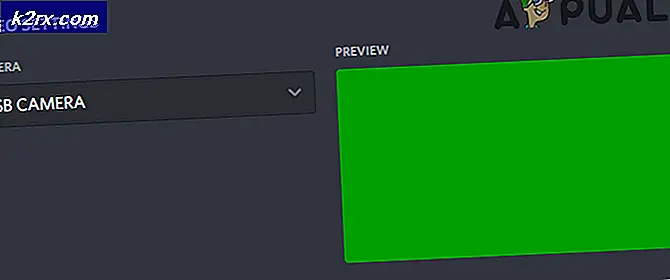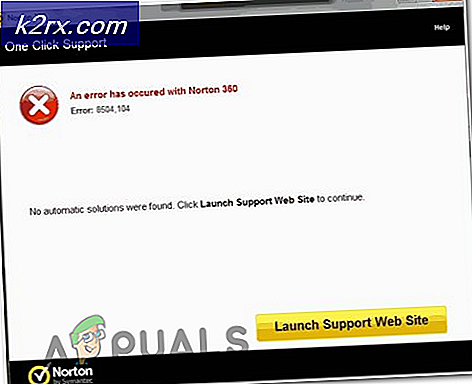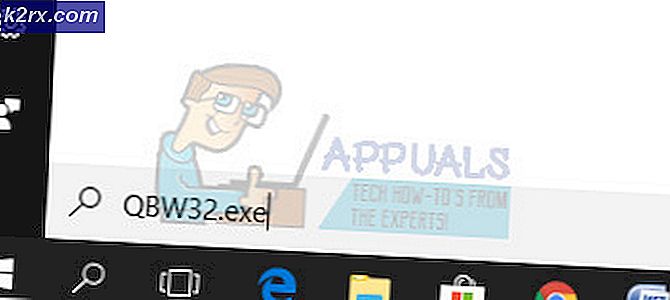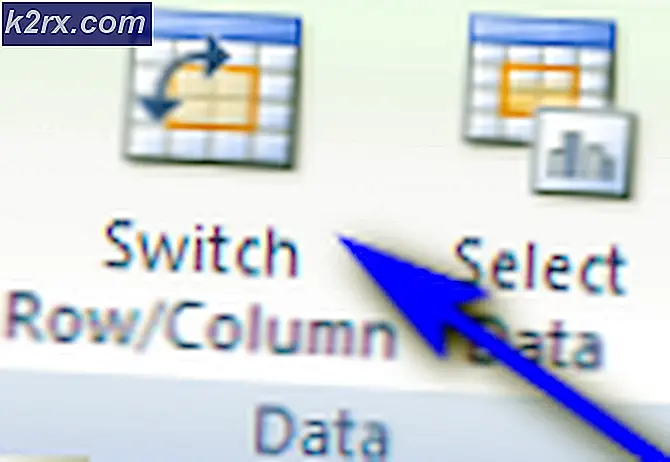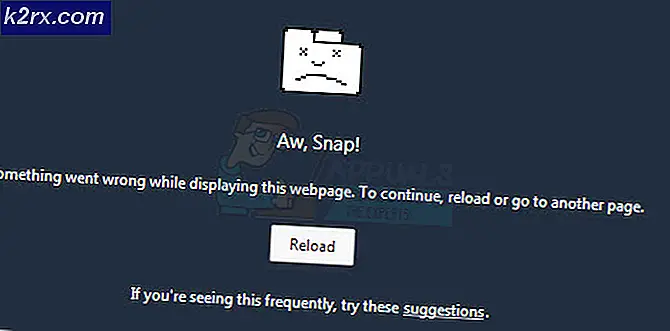Khắc phục: Cuộc gọi Skype không thành công
Skype là một phần mềm viễn thông chuyên cung cấp trò chuyện video và cuộc gọi thoại cho người dùng trên toàn cầu. Microsoft hiện đang sở hữu Skype và đã cung cấp hỗ trợ cho các nền tảng khác nhau.
Nhiều người dùng phải đối mặt với vấn đề cuộc gọi của họ không thành công khi họ đang cố gắng liên hệ với ai đó thông qua Skype. Vấn đề có thể vẫn tồn tại do một số lý do như phần cứng bị lỗi, các ứng dụng của bên thứ ba can thiệp, dịch vụ chặn Skype của bạn bị chặn, trình điều khiển đã lỗi thời, v.v. Chúng tôi liệt kê một số giải pháp để giải quyết vấn đề này. Hãy xem.
Giải pháp 1: Nâng cấp Skype
Nếu bạn có phiên bản cũ hơn của Skype được cài đặt trên máy tính của bạn, bạn nên nâng cấp nó lên phiên bản mới nhất càng sớm càng tốt. Như chúng ta đều biết, Windows tiếp tục tung ra các bản cập nhật cho hệ điều hành của nó và cạnh nhau, nó cũng cung cấp các bản cập nhật cho ứng dụng của nó (Skype). Nếu cả hai người trong số họ không đồng bộ, điều này có thể chứng minh một vấn đề cho nhiều người dùng. Hơn nữa, có rất nhiều sửa lỗi được nhắm mục tiêu trong bản cập nhật mới cho ứng dụng. Bạn có thể dễ dàng tải xuống phiên bản mới nhất của Skype bằng trang web chính thức của Microsoft.
Tải tệp thực thi xuống vị trí có thể truy cập và gỡ cài đặt phiên bản Skype hiện đang được cài đặt bằng Chương trình và tính năng (nhấn Windows + R và nhập appwiz.cpl). Sau khi gỡ cài đặt, chạy tệp thực thi mới và cài đặt phiên bản mới nhất.
Giải pháp 2: Vô hiệu hóa phần mềm chống vi rút và tường lửa
Chúng tôi có thể thử vô hiệu hóa Tường lửa của bạn và kiểm tra xem quy trình khởi động lại hay chưa. Windows Firewall giám sát dữ liệu và gói dữ liệu internet đến và đi của bạn. Nó cũng chặn một số kết nối hoặc một số ứng dụng từ cài đặt nếu chúng không đáp ứng tiêu chí của nó. Bạn cũng nên vô hiệu hóa bất kỳ phần mềm chống vi-rút nào được bật trên máy tính của bạn.
- Nhấn nút Windows + R để mở ứng dụng Run. Trong điều khiển kiểu hộp thoại. Thao tác này sẽ mở bảng điều khiển của máy tính ở phía trước bạn.
- Ở trên cùng bên phải sẽ có hộp thoại để tìm kiếm. Viết tường lửa và nhấp vào tùy chọn đầu tiên có kết quả.
- Bây giờ ở phía bên trái, nhấp vào tùy chọn bật hoặc tắt tường lửa Bật Windows . Thông qua điều này, bạn có thể tắt tường lửa của bạn dễ dàng.
- Chọn tùy chọn Tắt Tường lửa của Windows trên cả hai tab, Mạng Công cộng và Mạng Riêng. Lưu thay đổi và thoát. Khởi động lại máy tính của bạn và kiểm tra xem sự cố đã được giải quyết chưa.
Giải pháp 3: Cập nhật trình duyệt dựa trên Microsoft
Thực tế là Skype sử dụng các trình duyệt dựa trên Microsoft để giao tiếp ngay cả khi bạn không sử dụng chúng. Nếu chúng không được cập nhật lên phiên bản mới nhất, điều này có thể là nguyên nhân khiến bạn gặp sự cố. Cập nhật trình duyệt lên bản dựng mới nhất, khởi động lại máy tính của bạn và kiểm tra xem điều này có tạo ra sự khác biệt hay không. Hãy nhớ rằng nó không phải là cần thiết mà bạn sử dụng các trình duyệt, Skype được thiết kế theo cách mà nó giao tiếp với internet bằng cách sử dụng chúng. Dưới đây là các liên kết đến trang web chính thức của Microsoft để bạn dễ dàng truy cập.
trình duyệt web IE
Microsoft Edge
Giải pháp 3: Xóa tệp cấu hình
Một cách giải quyết khác dường như giải quyết vấn đề là xóa các tệp cấu hình của tài khoản Skype khỏi máy tính của bạn và sau đó đặt lại cài đặt internet. Sau khi bạn xóa các tệp này, Windows sẽ tự động tạo lại chúng; do đó tránh bất kỳ cấu hình xấu nào đã có trong quá khứ.
Mẹo CHUYÊN NGHIỆP: Nếu vấn đề xảy ra với máy tính của bạn hoặc máy tính xách tay / máy tính xách tay, bạn nên thử sử dụng phần mềm Reimage Plus có thể quét các kho lưu trữ và thay thế các tệp bị hỏng và bị thiếu. Điều này làm việc trong hầu hết các trường hợp, nơi vấn đề được bắt nguồn do một tham nhũng hệ thống. Bạn có thể tải xuống Reimage Plus bằng cách nhấp vào đây- Hãy chắc chắn rằng Skype đã đóng cửa đúng cách trước khi bạn tiến hành giải pháp này. Thoát Skype đúng cách bằng cách sử dụng tùy chọn có trong ứng dụng.
- Nhấn Windows + R, nhập % appdata% \ Skype và nhấn Enter.
- Ở đây bạn sẽ tìm thấy một số tập tin cấu hình . Chọn và xóa chúng.
- Bây giờ, sẽ thiết lập lại cài đặt của trình thám hiểm internet để đảm bảo rằng vấn đề không xảy ra do bất kỳ cấu hình xấu nào. Nhấn Windows + R, gõ inetcpl. cpl và nhấn Enter.
- Khi ở trong các tùy chọn internet, hãy điều hướng đến tab nâng cao . Nhấp vào Đặt lại hiện tại ở gần cuối màn hình.
- Chọn tùy chọn Xóa cài đặt cá nhân khi cửa sổ mới xuất hiện. Nhấp vào Đặt lại .
Lưu ý: Hành động này sẽ đặt lại trình khám phá internet. Tất cả các tiện ích của bạn sẽ bị tắt và tất cả các trang chủ của bạn sẽ được đặt lại. Tự mình chịu rủi ro.
- Bây giờ khởi động lại máy tính của bạn và kiểm tra xem điều này có thực hiện bất kỳ sự khác biệt nào không.
Giải pháp 4: Cập nhật trình điều khiển theo cách thủ công
Nhiều người dùng đã báo cáo rằng họ gặp phải lỗi này vì trình điều khiển của họ không được cập nhật lên phiên bản mới nhất. Các trình điều khiển bạn nên nhắm mục tiêu là hiển thị, micrô, máy ảnh, vv Bạn nên tải xuống thủ công tất cả các trình điều khiển từ trang web của nhà sản xuất của bạn và cài đặt từng cái một. Không để lại bất kỳ và thường xuyên thực hiện khởi động lại sau khi cập nhật mỗi trình điều khiển.
- Nhấn Windows + R để khởi động Run Type devmgmt.msc trong hộp thoại và nhấn Enter. Thao tác này sẽ khởi chạy trình quản lý thiết bị của máy tính của bạn.
- Điều hướng qua tất cả phần cứng và nhấp chuột phải vào thiết bị và chọn Cập nhật trình điều khiển .
- Bây giờ Windows sẽ bật một hộp thoại hỏi bạn có cách nào bạn muốn cập nhật trình điều khiển của bạn. Chọn tùy chọn thứ hai ( Duyệt máy tính của tôi cho phần mềm trình điều khiển ) và tiếp tục.
Chọn tệp trình điều khiển bạn đã tải xuống bằng cách sử dụng nút duyệt khi nó xuất hiện và cập nhật nó cho phù hợp.
- Khởi động lại máy tính của bạn sau mỗi lần cập nhật và sau khi cập nhật tất cả các trình điều khiển, hãy kiểm tra xem sự cố đã được giải quyết chưa.
Lưu ý: Bạn nên nhắm mục tiêu cài đặt lại trình điều khiển cạc âm thanh. Skype thực hiện kiểm tra định kỳ cho dù nó hoạt động như mong đợi trước khi chuyển sang thực hiện cuộc gọi
Mẹo CHUYÊN NGHIỆP: Nếu vấn đề xảy ra với máy tính của bạn hoặc máy tính xách tay / máy tính xách tay, bạn nên thử sử dụng phần mềm Reimage Plus có thể quét các kho lưu trữ và thay thế các tệp bị hỏng và bị thiếu. Điều này làm việc trong hầu hết các trường hợp, nơi vấn đề được bắt nguồn do một tham nhũng hệ thống. Bạn có thể tải xuống Reimage Plus bằng cách nhấp vào đây